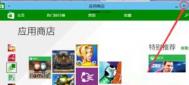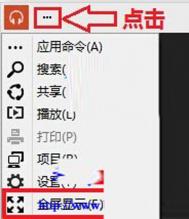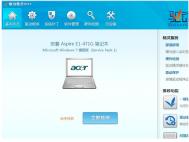win10系统应用商店全屏显示的方法
在之前的win10系统使用教程,我们了解到win10系统的全屏展示功能应用非常广,比如:图片全屏展示、命令提示符窗口全屏展示等。今天,我就给大家分享一下win10系统应用商店全屏显示的方法,那么,应用商店如何全屏显示呢?一起来看看今天的教程!

全屏显示
点击窗口化显示的Windows Store应用(Modern应用)的标题栏图标右侧的按钮。如图:
然后在弹出的菜单中选择全屏显示即可以全屏方式运行应用商店应用(Modern应用)了。
Win10系统屏幕截图保存到OneDrive的方法
PrtScn这个快捷键是Windows系统中默认的截图快捷键,按下PrtScn键之后,就会将屏幕自动截图,并且保存到剪切板上。而一些用户都将电脑系统升级为Win10系统之后,每次按下PrtScn键进行屏幕截图的时候都会被提示:保存到OneDrive的提示窗口。那么,屏幕的截图怎么保存到OneDrive呢?一起来看看今天的win10系统使用教程吧!

保存到OneDrive
方法如下:
1、在Win10中,某些情况下当你按下PrtScn按键时会出现下图所示的提示窗口:
2、当你点击保存到OneDrive按钮后,每次当你按下PrtScn按键时OneDrive都会自动将你捕获到的截屏保存到OneDrive图片屏幕截图中,并出现下图所示的提示:

屏幕快照已保存
3、如果点击不,谢谢,OneDrive则不会再捕捉你的屏幕截图,此后也不会再出现上图提示内容。
4、当然,你也可以手动设置是否由OneDrive保存屏幕截图。只需在通知区域OneDrive图标上右键单击,选择设置自动保存(登录OneDrive账户的情况下),就可以看到自动将我捕获的屏幕快照保存到OneDrive设置选项了,如下图所示:

设置

OneDrive
以上就是Win10使用PrtScn键把截图保存到OneDrive的方法了,一起我们使用PrtScn并不知道屏幕的截图在哪要怎么提取,把屏幕截图自动保存到OneDrive中以后,就在也不会有这个问题了。
在Win10系统下把网络列表改成Win8.1模式的方法
不少将Win8.1系统电脑免费升级为Win10系统的用户表示:升级之后,很多东西都使用起来不习惯。比如说:网络列表,原来Win8.1系统的网络列表是在超级按钮中就可以连接宽带网络,而现在Win10系统的网络列表换成了窗口模式。因此,今天的win10系统使用教程中,我们就教大家在Win10系统下把网络列表改成Win8.1模式的方法,下面就来介绍一下具体的方法。

宽带网络
操作步骤:
(本文来源于图老师网站,更多请访问https://m.tulaoshi.com/windowsshi/)1、按下Win键+R,在运行中输入regedit 回车;
2、然后在注册表编(图老师整理)辑器中定位到:[HKEY_LOCAL_MACHINESOFTWAREMicrosoftWindowsCurrentVersionControl PanelSettingsNetwork]

注册表编辑器
3、然后将Network的所有者修改为为everyone 或登录帐户。

everyone
4、在右侧双击ReplaceVan,将值改为2 确定即可;

ReplaceVan
以上就是怎么把Win10网络列表改成Win8.1模式的全部介绍了,修改后了以后就不用特地打开Win10网络列表,直接在超级按钮中连接宽带了。
(本文来源于图老师网站,更多请访问https://m.tulaoshi.com/windowsshi/)Win10屏幕亮度调节教程?

问题表现:
首先,尝试在安全模式下将独立显卡驱动卸载,卸载后屏幕亮度可自由调节;
?其次,查看设备管理器发现独立显卡驱动并未进行安装,当再次安装后仍然无法自由调节亮度。
解决方法:
?右击开始菜单选择运行输入regedit,回车打开注册表,然后依次展开:
{HKEY_LOCAL_MACHINESYSTEMControlSet001ControlClass{4d36e968-e325-11ce-bfc1-08002be10318}
将0000和0001中的KMD_EnableBrightnessInterface2键值修改为0。
另,如果没有该键值,新建一个即可,类型为DWORD 。如果没有0001,只需修改0000中的键值即可。
修改完成后重启设备,再尝试能否调节亮度。
Win10输入法消失了怎么解决
1、按Win+X控制面板时钟、语言和区域语言高级设置,勾选使用桌面语言栏,确保在控制面板中已经选中了使用桌面语言栏。

2、如果输入法图标消失,只能输入英文而不显示输入框,可尝试按Win+R在运行中输入 ctfmon.exe并按下回车键,尝试重启输入法来解决。

升级win10后开机屏幕有白线闪烁解决方法
1、进入设置→更新和安全→恢复
2、找到高级启动,点击立即重启

3、重启后,进入第一个选择画面,点击疑难解答

4、然后点击高级选项

5、在其中选择启动设置

6、这里给出了下次重启后的主要选项,点击重启按钮进行

7、重启后停留在选择画面,按键盘4或者F4键进入安全模式

8、进入桌面后,在计算机图标点击右键,选择管理

9、在计算机管理左边栏找到服务和应用程序并展开,点击服务

10、在中间找到 Problem Reports and Solutions Control Panel Support 服务,单击后在左侧点击停止此服务
11、再找到 Windows Error Reporting Service,单击后同样在左侧点击停止此tulaoshi服务

两项服务都成功停止后,关闭计算机管理,正常重启电脑后问题应该得到解决。
win10如何打开移动中心
Windows移动中心的快捷键是Win+X
Win+X:拒绝来电(在microsoft Lync中),如果www.Tulaoshi.comWindows移动中心存在,该快捷键不起作用
win10系统怎么打开移动中心?
1、首先呢,先用老办法启用组合键Win+X,看看Win10下的移动中心还在不在,很显然不在了,取而代之的是一条长长的方框条,里面的内容密密麻麻。

2、但是呢,仔细观察下,还是能够看到移动中心这个熟悉的名字,点开试试。

3、还真是令人惊喜呢,Win+X的界面终于出现了,Win10下,它的快捷组合键被取代了,调出来有些麻烦,但是并不影响我们使用。